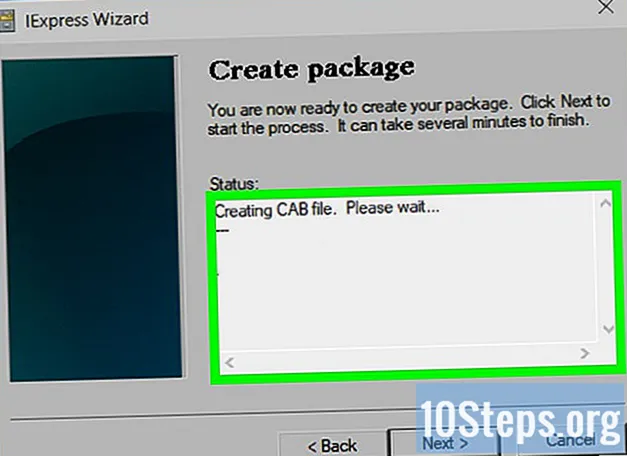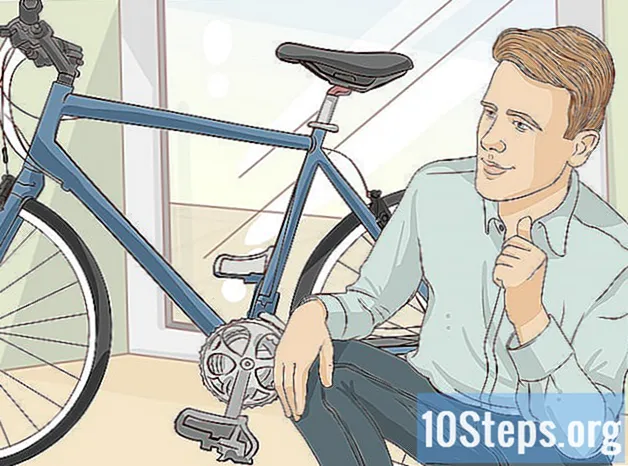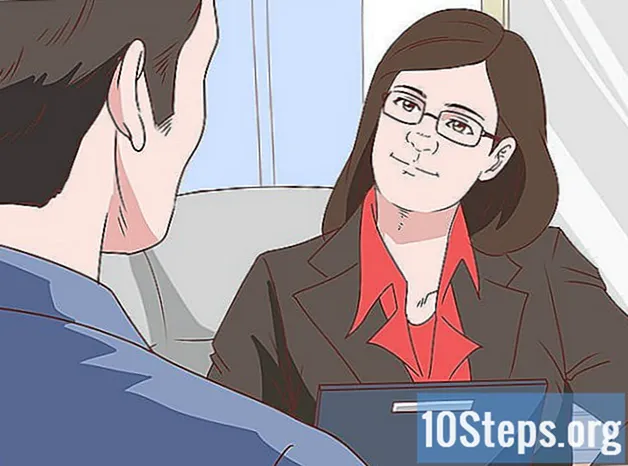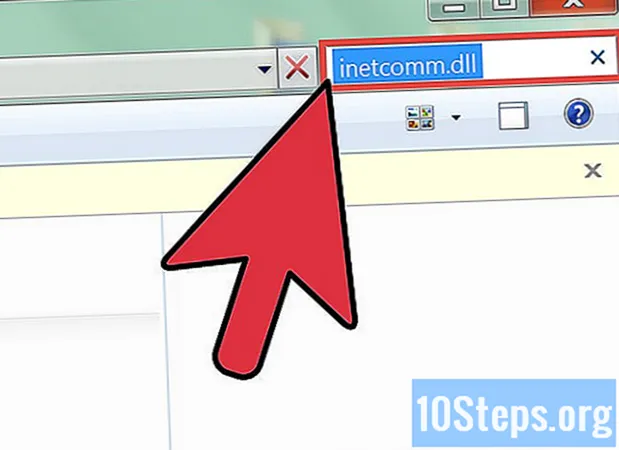
NộI Dung
Outlook Express là tên của ứng dụng email được bao gồm trong Internet Explorer trước phiên bản 7.0. Nó thường được phân phối với các hệ điều hành Microsoft phát hành trước Windows Vista. Outlook Express đã được đổi tên thành Windows Mail để phát hành Windows Vista và một lần nữa, thành Windows Live Mail, trước khi phát hành Windows 7. Một số người dùng hệ điều hành Microsoft trước Windows Vista có thể muốn gỡ bỏ Outlook Express để hạn chế quyền truy cập của người dùng vào tính năng hoặc để tránh không tương thích với các ứng dụng email khách ưa thích khác. Làm theo các bước sau để tìm hiểu cách gỡ cài đặt Outlook Express khỏi Windows XP, Windows Server 2000 và Windows Server 2003.
Các bước
Phương pháp 1/4: Hiển thị tệp và thư mục ẩn

Truy cập tùy chọn "Ẩn tệp và thư mục". Để xóa Outlook Express khỏi máy tính, bạn phải có thể xem các tệp và thư mục hệ thống thường bị ẩn theo cài đặt cấu hình mặc định. Trong bảng điều khiển, bấm đúp vào biểu tượng Máy tính của tôi.
Hiển thị các tệp và thư mục ẩn. Từ menu Công cụ, chọn Tùy chọn thư mục và nhấp vào tab Xem. Trong "Ẩn tệp và thư mục", hãy chọn tùy chọn "Hiển thị tệp và thư mục ẩn", sau đó bỏ chọn hộp kiểm "Ẩn tiện ích mở rộng cho các loại tệp đã biết".
Phương pháp 2/4: Đổi tên thư mục Windows Explorer

Truy cập thư mục Windows Explorer. Từ menu Bắt đầu, chọn Phụ kiện, sau đó chọn Windows Explorer.
Định vị các thư mục sau trong thư mục Windows Explorer. Nhập tên người dùng của bạn bất cứ nơi nào "tên người dùng" xuất hiện.
- Định vị C: Program Files Common Files Microsoft Shared Văn phòng phẩm.
- Đi tới C: Documents and Settings username Application Data Identities.
- Tìm C: Documents and Settings username Application Data Microsoft Address Book.
Đổi tên từng thư mục. Chèn từ tiếng Anh "old" theo sau bởi một "gạch dưới" (old_) ở đầu tên thư mục. Thay đổi tên của từng thư mục theo các ví dụ sau.
- Đổi tên nó thành C: Program Files Common Files Microsoft Shared old_Stationery.
- Đổi tên thành C: Documents and Settings username Application Data old_Identities.
- Gán tên mới cho C: Documents and Settings username Application Data Microsoft old_Address Book.
Phương pháp 3/4: Xóa khóa đăng ký cho Outlook Express
Xóa các mục nhập Outlook Express khỏi sổ đăng ký Windows. Mở menu Bắt đầu và chọn Chạy. Nhập lệnh "regedit" vào trường "Mở" và nhấn Enter. Tìm các khóa đăng ký sau trong danh sách và xóa bằng cách nhấp chuột phải vào từng khóa và chọn tùy chọn "Xóa" từ menu.
- Định vị và xóa mục nhập HKEY_LOCAL_MACHINE Software Microsoft Outlook Express.
- Xác định vị trí và xóa mục nhập HKEY_LOCAL_MACHINE Software Microsoft WAB.
- * Tìm kiếm và xóa mục nhập HKEY_CURRENT_USER Software Microsoft Outlook Express.
- Định vị và xóa mục nhập HKEY_CURRENT_USER Identities.
- Tìm và xóa mục nhập HKEY_CURRENT_USER Software Microsoft WAB.
- Tìm kiếm và xóa mục nhập HKEY_LOCAL_MACHINE Software Microsoft Active Setup Installed Components {44BBA840 - CC51 -11CF- AAFA - 00AA00B6015C}.
Phương pháp 4/4: Đổi tên phần mở rộng tệp Outlook Express
Định vị và đổi tên các phần mở rộng tệp cần thiết. Chọn tính năng tìm kiếm từ menu Bắt đầu và chọn tùy chọn "Tệp hoặc thư mục". Nhập từng tên tệp sau vào trường tìm kiếm và nhấn Enter. Lưu ý rằng đối với mỗi tìm kiếm được thực hiện, hai kết quả sẽ xuất hiện. Để loại bỏ Outlook Express, bạn phải thay đổi phần mở rộng tệp cho cả hai kết quả.
- Truy cập tệp có tên inetcomm.dll và đổi thành Inetcomm.old.
- Tìm tệp có tên MSOEACCT.DLL và thay phần mở rộng "dll" bằng "old".
- Tìm tệp Msoert2.dll và đổi tên nó thành msoert2.old.
- Truy cập tệp có tên msoe.dll và đổi thành msoe.old.
- Tìm kiếm tệp msimn.exe và thay thế phần mở rộng "exe" bằng "cũ".
- Tìm tệp oeimport.dll và đổi tên nó thành oeimport.old.
- Truy cập tệp có tên Oemiglib.dll và đổi thành oemiglib.old.
- Tìm kiếm tệp oemig50.exe và đổi tên nó thành oemig50.old.
- Tìm tệp Setup50.exe và thay thế phần mở rộng "exe" bằng "cũ".
- Truy cập tệp có tên wab.exe và thay đổi thành wab.old.
- Tìm tệp wabfind.dll và thay phần mở rộng "dll" bằng "old".
- Tìm tệp wabimp.dll và đổi tên thành wabimp.old.
- Truy cập tệp có tên Wabmig.exe và đổi thành wabimp.old.
- Tìm tệp Csapi3t1.dll và thay phần mở rộng “dll” bằng “old”.
- Truy cập tệp có tên directdb.dll và đổi tên thành directdb.old.
- Tìm kiếm tệp wab32.dll và thay đổi nó thành wab32.dll.
- Tìm tệp wab32res.dll và thay thế phần mở rộng “dll” bằng “old”.
Lời khuyên
- Bạn phải đăng nhập với tư cách quản trị viên để truy cập các tính năng cần thiết để gỡ cài đặt Outlook Express.
- Đảm bảo sao lưu hệ điều hành của bạn trước khi bắt đầu bằng cách thiết lập điểm khôi phục.
Cảnh báo
- Trong các phiên bản trước của Windows Vista, Outlook Express được tích hợp đầy đủ và chia sẻ một số phụ thuộc lẫn nhau với các chương trình và tài nguyên hệ điều hành khác. Xóa Outlook Express khỏi máy tính của bạn có thể khiến một số tính năng ngừng hoạt động bình thường.